Od roku 2013 si Linux získal velkou přitažlivost od hráčů, protože společnost Value v tomto roce oznámila vydání Steam pro Linux. Steam, populární multiplatformní engine pro hraní her, poskytuje mnoho příjemných a populárních her pro Linux. Ve službě Steam můžete hrát své oblíbené hry, setkávat se a komunikovat s novými hráči.
Tento článek ukazuje, jak nainstalovat Steam do Ubuntu 20.04. Steam lze nainstalovat do Ubuntu 20.04 prostřednictvím Ubuntu 20.Úložiště balíčků 04 a oficiální balíček Steam Debian. Tento článek pojednává o obou způsobech instalace Steam v Ubuntu 20.04.
Metoda č. 1: Nainstalujte Steam z Ubuntu 20.04 Úložiště balíků
Tato část ukazuje, jak nainstalovat Steam ze systému Ubuntu 20.Úložiště balíků 04.
Krok 1: Aktualizujte a upgradujte systém
Vydáním níže uvedených příkazů aktualizujte a upgradujte svůj Ubuntu 20.04 systém:
$ sudo apt aktualizace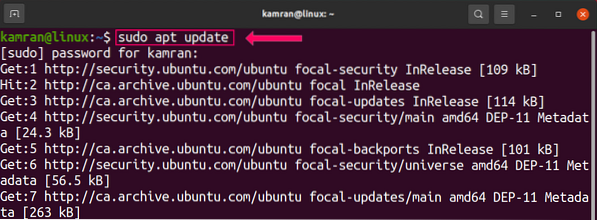
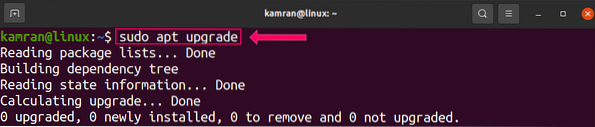
Po vydání výše uvedených příkazů bude systém úspěšně aktualizován a upgradován.
Krok 2: Povolte úložiště multiverse
Před instalací Steam z Ubuntu 20.04 base repository, make that the multiverse repository is enabled. Spusťte následující příkaz:
$ sudo add-apt-repository multiverse
Krok 3: Nainstalujte balíček Steam
Proveďte následující příkaz a nainstalujte balíček Steam z Ubuntu 20.04 základní úložiště:
$ sudo apt nainstalovat páru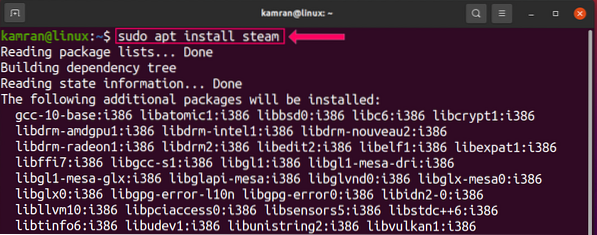
Během instalace Steam zobrazí příkazový řádek dvě možnosti, tj.E., Ano i ne. Chcete-li pokračovat v procesu instalace, stiskněte v terminálu klávesu „y“.

Balíček Steam by nyní měl být úspěšně nainstalován na váš Ubuntu 20.04 systém.
Krok 4: Spusťte aplikaci Steam
Po úspěšné instalaci aplikace Steam spusťte aplikaci buď z terminálu, nebo z nabídky aplikací. Chcete-li spustit aplikaci Steam z terminálu, spusťte následující příkaz:
$ pára
Chcete-li spustit aplikaci Steam z nabídky aplikací, otevřete nabídku aplikací a vyhledejte 'Steam.„Aplikace se objeví ve výsledcích hledání.
Jakmile je Steam spuštěn, stáhne některé požadované aktualizace.
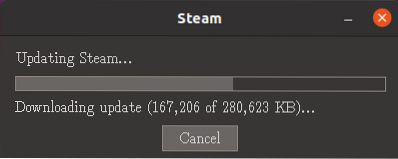
Po stažení aktualizací se zobrazí následující obrazovka.
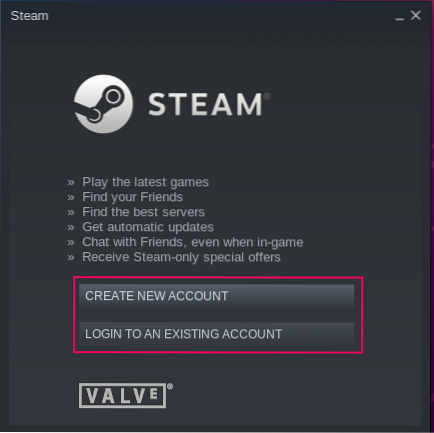
Pokud pro přihlášení neexistuje žádný účet Steam, vyberte možnost „Vytvořit nový účet“ a do požadovaných polí zadejte správné informace.

Pokud již máte účet Steam, klikněte na možnost „Přihlásit se k existujícímu účtu“ a do požadovaných polí zadejte uživatelské jméno a heslo.
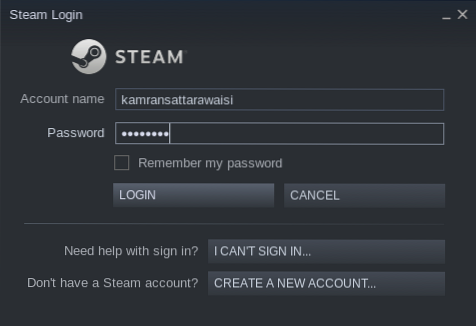
Pokud máte existující účet, Steam při prvním přístupu k účtu z neznámého zařízení pošle bezpečnostní kód na vaši e-mailovou adresu. Zadejte bezpečnostní kód do daného pole a budete připraveni používat Steam.
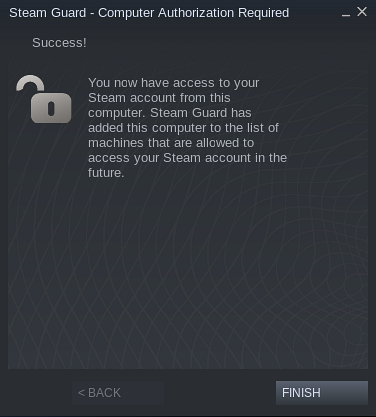
Nyní můžete vyhledávat své oblíbené hry a užívat si je ve službě Steam.
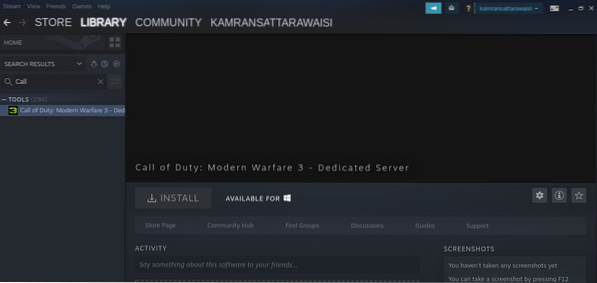
To je vše pro způsob instalace Steam z Ubuntu 20.Úložiště balíků 04.
Metoda č. 2: Nainstalujte Steam z oficiálního balíčku Steam Debian
Další způsob instalace Steam v Ubuntu 20.04 je stažením oficiálního balíčku Steam Debian. Chcete-li nainstalovat Steam pomocí oficiálního balíčku Steam Debian v Ubuntu 20, proveďte následující kroky.04.
Krok 1: Stáhněte si oficiální balíček Steam Debian
Oficiální balíček Steam Debian lze stáhnout pomocí následujícího příkazu:
$ wget -O ~ / pára.deb http: // média.poháněný párou.com / client / installer / steam.deb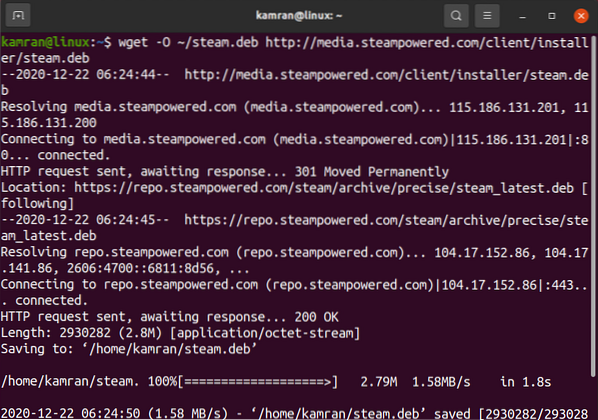
Krok 2: Nainstalujte Steam pomocí balíčku Debian
Dále nainstalujte Steam pomocí následujícího příkazu:
$ sudo dpkg - nainstalujte páru.deb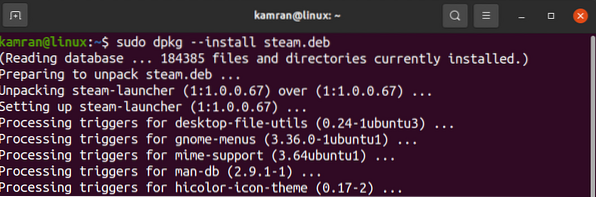
Krok 3: Spusťte aplikaci Steam
Spusťte aplikaci Steam z terminálu zadáním následujícího příkazu:
$ pára
Po instalaci si Steam stáhne několik dalších balíčků. Okno terminálu vás vyzve ke spuštění hesla root ke stažení dalších balíčků.
Po stažení dalších balíčků bude Steam připraven k použití.
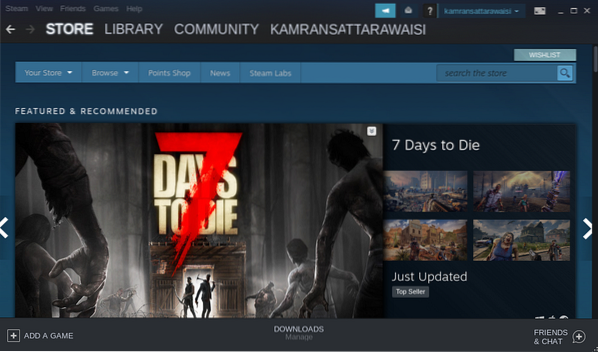
Závěr
Steam je populární online herní platforma přístupná ve všech hlavních operačních systémech. Pro Linux byl zpřístupněn již v roce 2013. Od té doby je Steam široce používán pro hraní online her v Linuxu. Tento článek vysvětluje, jak nainstalovat Steam v Ubuntu 20.04. Doufáme, že vám tento článek byl užitečný pro vaše herní potřeby pro Linux.
 Phenquestions
Phenquestions


